아이폰은 통신사를 통해 구입하거나 Apple Store 및 Apple 리테일 매장(프리스비, 에이샵) 등에서 구매가 가능한데요. 오늘은 Apple 공식 홈페이지 및 Apple Store에서 기존에 사용하고 있던 기기를 반납하고 보상받을 수 있는 "Apple Trade In"에 대해 소개해드리려 합니다.
Apple Trade In
애플 홈페이지에서 제품을 구매하려고 보면, "보상 판매 시 ~~원부터" 등의 문구를 자주 보셨을 것 같아요. 해당 가격은 애플 보상 판매를 통해 받은 크래딧을 사용할 경우, 할인된 가격이라고 생각하시면 됩니다.
Apple Trade In 페이지로 접속하기 위해서는 하단에 있는 링크로 진입하거나, 구매 페이지에서 상단에 있는 자세히 알아보기로 진입하셔도 됩니다.
▶ Apple Trade In 링크 접속
Apple Trade In을 통한 보상 판매
Apple Trade In을 통해 보상 판매 대상 기기를 크레딧으로 교환해 새 제품 구매에 사용하거나, Apple에서 책임감 있게 재활용할 수 있습니다. 당신은 물론 지구에게도 좋은 일이죠.
www.apple.com
▶ 구매 화면에서 접속 방법
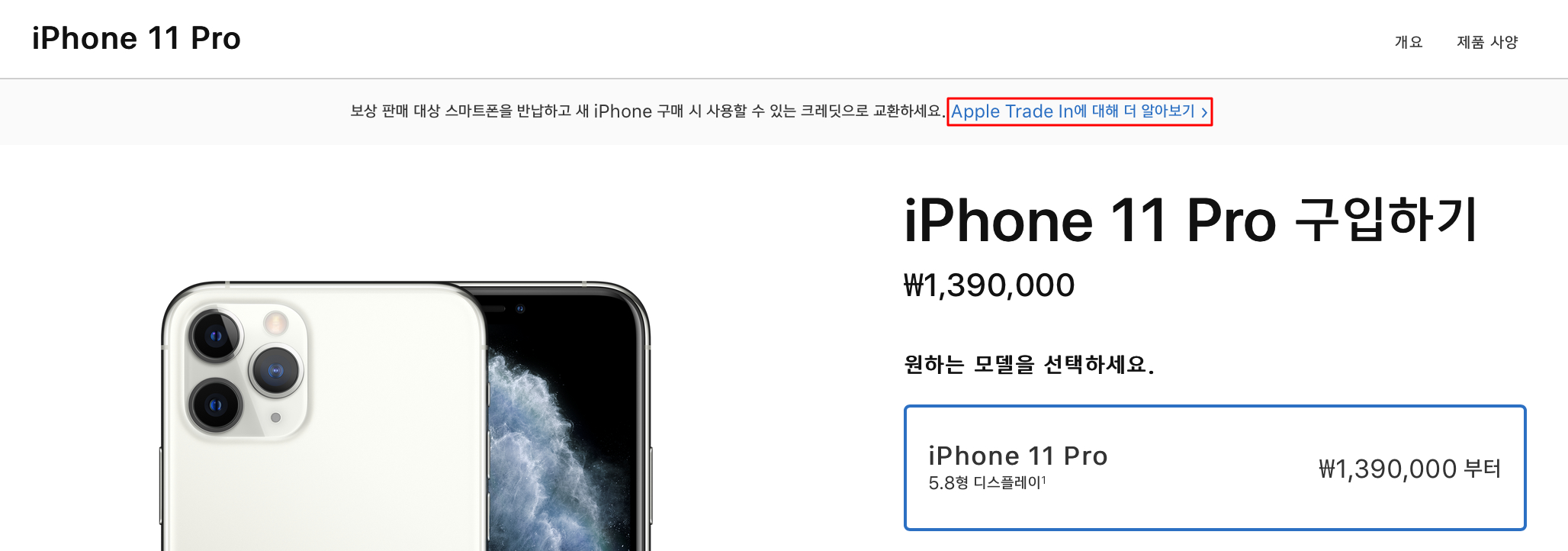
보상 가격 조회 방법
메인 페이지에서 하단으로 조금 내리면 제품 별로 정리된 보상 가격을 살펴볼 수 있는데요.
물론, 해당 가격은 제품의 상태에 따라 변경될 수 있습니다.

본인이 사용하고 있는 제품에 대한 가격이 궁금하다면, 해당 기기를 선택해서 조회해보세요.

제품의 상태는 기기의 정보를 조회한 후, 기기 상태표를 체크하여 평가합니다.
- iPhone, iPad (Wi-Fi + Cellular)의 경우 IMEI 입력 후 조회.
- iPad (Wi-Fi), Apple Watch의 경우 모델 번호 입력 후 조회.
- Mac의 경우 일련번호 입력 후 조회.

기기 조회는 간단한 제품 상태를 체크합니다.
주요 평가 목록은 전원, 액정, 버튼, 외관, 침수, 카메라 작동 여부를 체크하며 생활 스크레치 정도는 큰 문제가 없는 것 같습니다.

물론, 해당 방법은 번거로운 중고 거래를 하기 싫은 분들에게 추천해드립니다. 대부분의 경우 중고 거래를 할 때, 가격을 더 받을 확률이 높기 때문입니다. 따라서 해당 보상 판매 프로그램을 이용하기 전에 시세 비교를 잘 해본 후에 활용하는 것을 추천해드립니다.
이번에 새롭게 출시된 iPhone 11 시리즈에 대한 시장의 반응이 생각보다는 나쁘지 않은 것 않은데요. 새로운 iPhone을 구매하려고 이전 기기를 정리하려고 하는 분들은 이런 방법도 있으니, 도움이 되셨으면 좋겠네요.
○ 함께하면 좋은 글
애플 제품 구매처별 장단점 간단 정리 및 구입 Tip
안녕하세요 도동쓰입니다. 오늘은 애플 제품을 구입할 수 있는 여러 방법을 소개해드리고, 각 구매처별 장단점에 대해 알려드리려합니다. 애플 제품을 막상 구입하려고 하면, 오프라인 리셀러 매장, 애플 공식 홈..
it-talktalk.tistory.com
'애플 제품' 카테고리의 다른 글
| 애플 제품 일련번호 확인하는 방법 간단 정리 (0) | 2019.11.20 |
|---|---|
| 애플워치 카카오톡 답장 문구 활용 방법 (7) | 2019.11.16 |
| 아이폰 및 아이패드 저데이터 모드 끄는 방법 (7) | 2019.10.01 |
| watchOS 6 기능 소개 및 사용 후기 (4) | 2019.09.26 |
| 애플워치로 사진 찍는 방법(Remote Control) (4) | 2019.08.06 |